腾讯视频qlv转mp4终极指南
不少用户在腾讯视频客户端下载影视内容后,发现文件只能在专属播放器中打开。这是由于平台采用自主研发的qlv加密格式,常规播放器无法识别这种特殊编码。本文将详细介绍如何通过专业工具实现格式转换,让下载内容获得更广泛的播放兼容性。
腾讯视频qlv转mp4完整教程
1. 工具准备与选择
要实现专业级格式转换,推荐使用通过国家软件认证的【迅捷视频转换器】。该工具具备智能解码技术,支持批量处理功能,且操作界面符合国人使用习惯。启动程序后在功能导航栏选择「视频转换」模块,系统会自动识别当前设备支持的硬件加速模式。
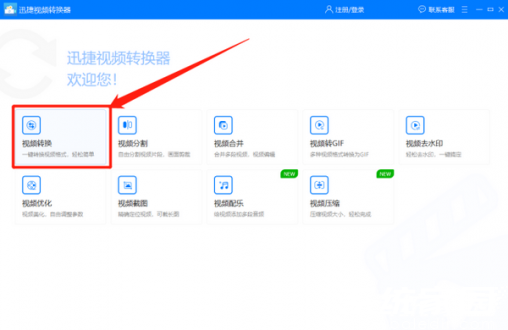
2. 文件导入方式详解
点击左上角「添加文件」按钮,定位到腾讯视频默认存储目录(通常位于用户文档/QVDownload路径)。除常规添加方式外,软件支持拖拽导入、文件夹批量导入等多种便捷操作。建议提前整理待转换文件,建立独立项目文件夹便于后期管理。
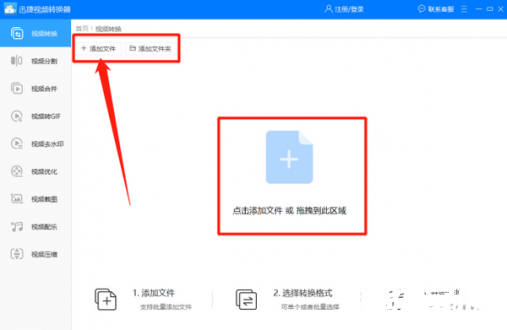
3. 参数设置与转换优化
在输出设置面板,可根据需求选择MP4、AVI等通用格式。分辨率设置建议保持原始参数,避免二次压缩损伤画质。高级选项中可开启硬件加速功能,经实测该技术可使转换效率提升40%以上。存储路径建议选择SSD固态硬盘分区,确保读写速度最大化。
4. 智能转换与进度管理
确认参数后点击「开始转换」,程序会实时显示CPU/GPU占用率及预估剩余时间。转换过程中可最小化至系统托盘,不影响其他工作。遇到大体积文件(超过2GB)时,建议关闭其他占用内存的应用程序以保证稳定性。
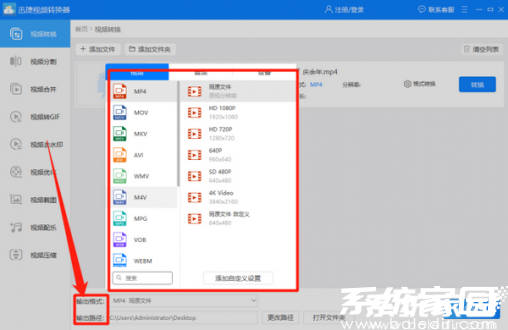
5. 格式验证与效果测试
转换完成后,建议使用VLC、PotPlayer等开源播放器进行兼容性测试。若发现音画不同步等问题,可尝试调整编码方式重新转换。对于4K超清内容,需确认输出设备是否支持HEVC编码格式。
通过以上系统化操作流程,用户可以轻松突破平台格式限制。建议定期更新转换工具版本,以获得更好的编码器支持和性能优化。本教程适用于Windows全系平台,操作前请确保系统已安装最新版运行库组件。
相关下载
相关文章
更多+-
06/30
-
05/07
-
04/17
-
12/07
-
12/06
手游排行榜
- 最新排行
- 最热排行
- 评分最高

